我们在运用word制作文档时,为了美化页面,希望在页面外加一个边框,或图案。那么word如何实现的呢?以下是小编给大家整理的在Word中为整个文档插入边框的方法,希望能帮到你!在Word中为整个文档插入边框的具体方法步骤1、打开要添加页面边框的文档;2、点击菜单中的“格式”,执......
Word输入上、下标的3个超实用技巧!
word教程
2021-10-13 09:11:27
在我们平时工作或者是学习中,理工科经常要接触编排一些专业文档,如化学方程式、数据公式及科学计数等,其中均会涉及到许多上下标符号的输入及使用,如:
 上图中的下标3是如何快速输入的,你知道吗?
上图中的下标3是如何快速输入的,你知道吗? 当上下标同时出现时,又该如何快速实现呢? 针对这些问题,今天这里给大家介绍几种快速输入技巧,希望对大家有所帮助。 单独输入上、下标
当上下标同时出现时,又该如何快速实现呢? 针对这些问题,今天这里给大家介绍几种快速输入技巧,希望对大家有所帮助。 单独输入上、下标Word中单独输入上、下标的方法有多种,这里给大家介绍3种最最常用且快捷的方法。
(1)快捷键法上标:Ctrl+shift+= 下标:Ctrl+=
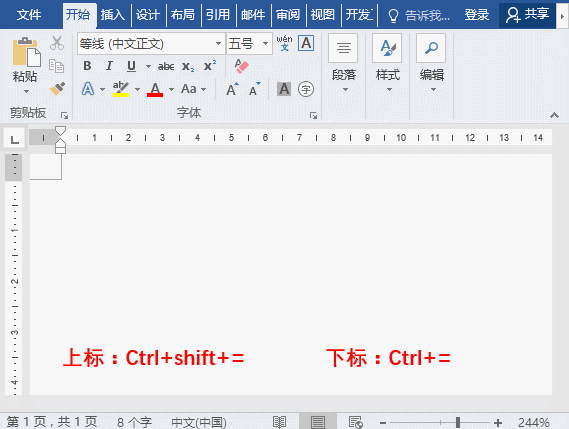 (2)上、下标功能法点击【开始】-【字体】组,单击“上标”或“下标”按钮。
(2)上、下标功能法点击【开始】-【字体】组,单击“上标”或“下标”按钮。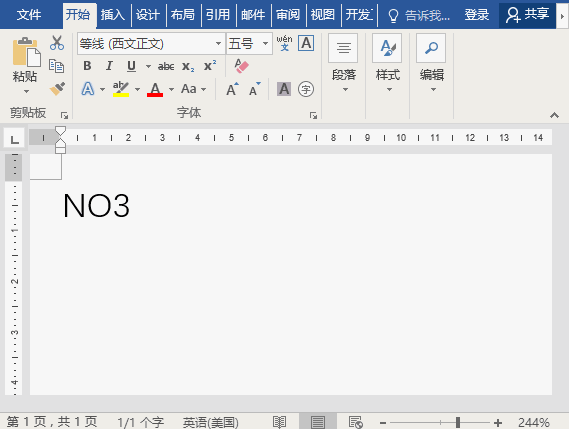 (3)上、下标功能法按Ctrl+D组合键,打开“字体”对话框,勾选“上标”或“下标”选项即可。
(3)上、下标功能法按Ctrl+D组合键,打开“字体”对话框,勾选“上标”或“下标”选项即可。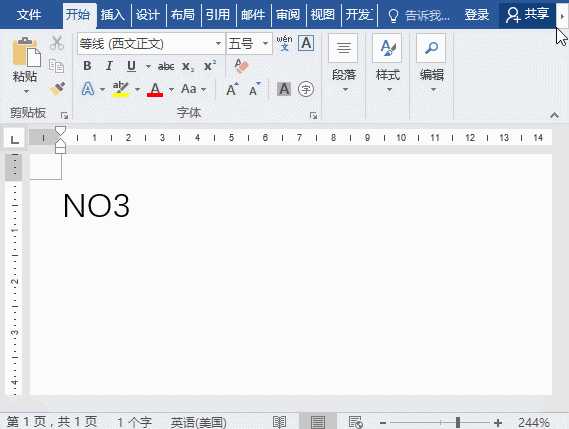 同时输入上、下标
同时输入上、下标对于单独输入上下标的方法非常简单,然而在创建化学方程式、数学公式时,经常会遇到上、下标同时输入的情况,操作方法如下:
点击【开始】-【段落】-【中文版式】-【双行合一】,打开”双行合一“对话框,在”文字“文本框中的字体”2“和”t“之间插入一个空格,单击”确定“按钮即可。
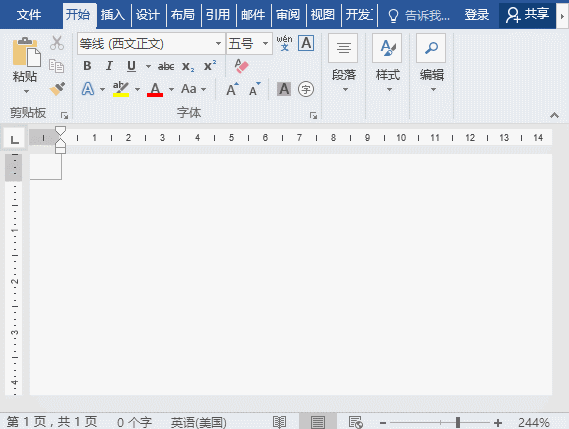 脑洞大开
脑洞大开上、下标输入还能会碰出什么样的火花呢?继续往下看:
如:输入NO3文本后,选择”NO“,点击【插入】-【首字下沉】-【首字下沉选项】,打开”首字下沉“对话框,在”位置“栏中选择”下沉“选项,单击”确定“按钮,效果如图。
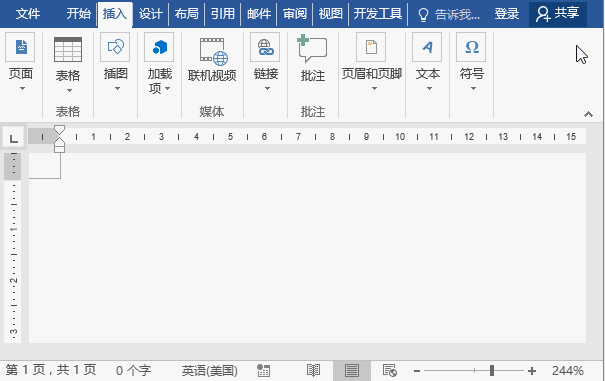 如果你在日常使用Word的过程中遇到问题,欢迎留言。也可以加入Word解答QQ群:196320223入群讨论。
如果你在日常使用Word的过程中遇到问题,欢迎留言。也可以加入Word解答QQ群:196320223入群讨论。 相关文章
